아이폰 진동 설정 무음 모드 켜기

안녕하세요. 아전입니다. 이번 시간에는 아이폰 진동 설정 무음 모드 켜기에 대해 알아보도록 하겠습니다.
아이폰 진동 설정이나 아이폰 무음 모드는 회의나 공연 같은 조용한 상황에서 핸드폰 벨소리로 인해 주변 사람들을 방해하지 않도록 도와줍니다. 무음 모드는 소리를 완전히 끄는 반면, 진동 모드는 소리 없이 진동으로 알림을 줍니다.
아이폰 14까지 대부분의 모델은 측면 토글 스위치 버튼을 이용해 아이폰 무음 모드를 설정할 수 있었는데요. iPhone15부터는 액션 버튼으로 변경되었지만 다양한 기능으로 설정할 수 있는데요. 다음과 같습니다.
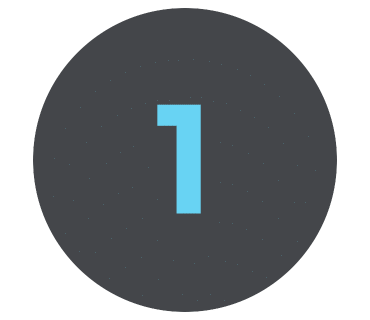
1. 아이폰 무음 모드 켜기

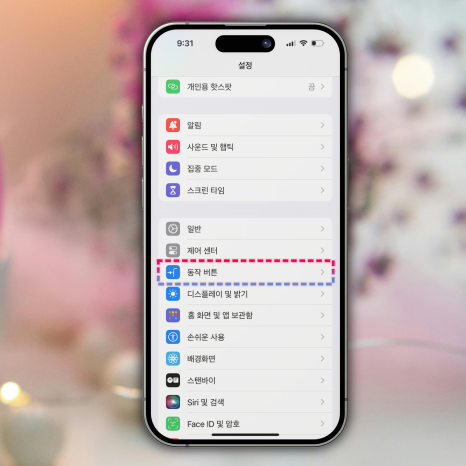
기존 아이폰 측면 토글 스위치 버튼이 액션 버튼으로 변경되었지만, 스위치나 누름 방식의 차이일 뿐 아이폰 무음모드로 변경하는 건 동일하죠. 하지만 iPhone15 액션 버튼은 무음 모드 뿐만 아니라 다른 기능으로 변경할 수 있어요.
참고로 액션 버튼은 한 번 눌러 아이폰 무음으로는 바로 변경되지 않으며, 길게 누르고 있으면 됩니다. 아이폰 무음 모드가 아닌 다른 기능으로 설정하려면 기본 설정 앱에서 동작 버튼을 터치합니다.

이어서 화면 양옆으로 스와이프 해 집중 모드나 카메라, 손전등, 메모 등 원하는 기능이 보이는 화면에서 멈추면 설정됩니다.

2. 아이폰 진동 설정

아이폰 스마트폰은 소리 또는 무음으로만 설정 가능한데요. 추가로 무음 모드일 때 아이폰 진동 설정으로 변경할 수 있는데요. 기본 설정 어플에서 사운드 및 햅틱을 탭 해주세요.
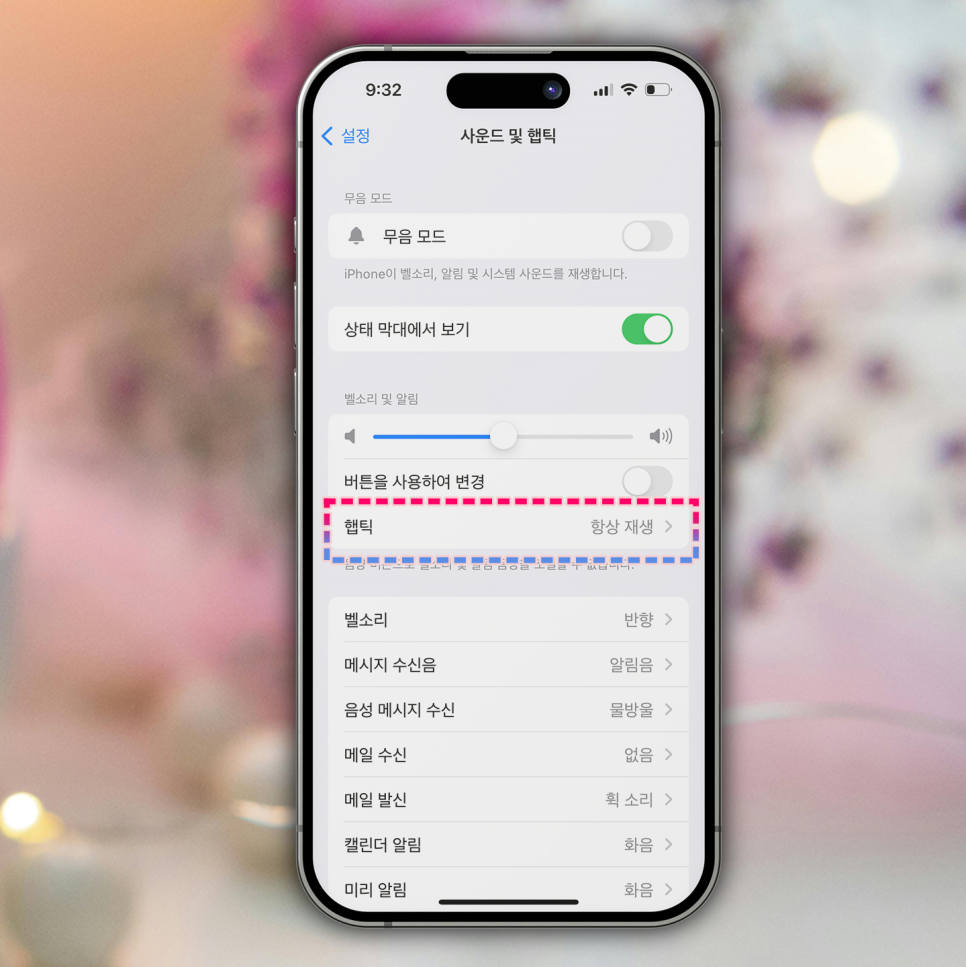
이어서 진동을 의미하는 '햅틱'을 누릅니다.

'항상 재생'으로 되어 있는 경우, 벨 소리 및 무음일 때 진동도 같이 울리고요. 두 번째인 무음 모드 재생으로 설정 시, 무음일 때만 아이폰 진동 설정됩니다.

3. 키보드 터치 아이폰 진동 설정
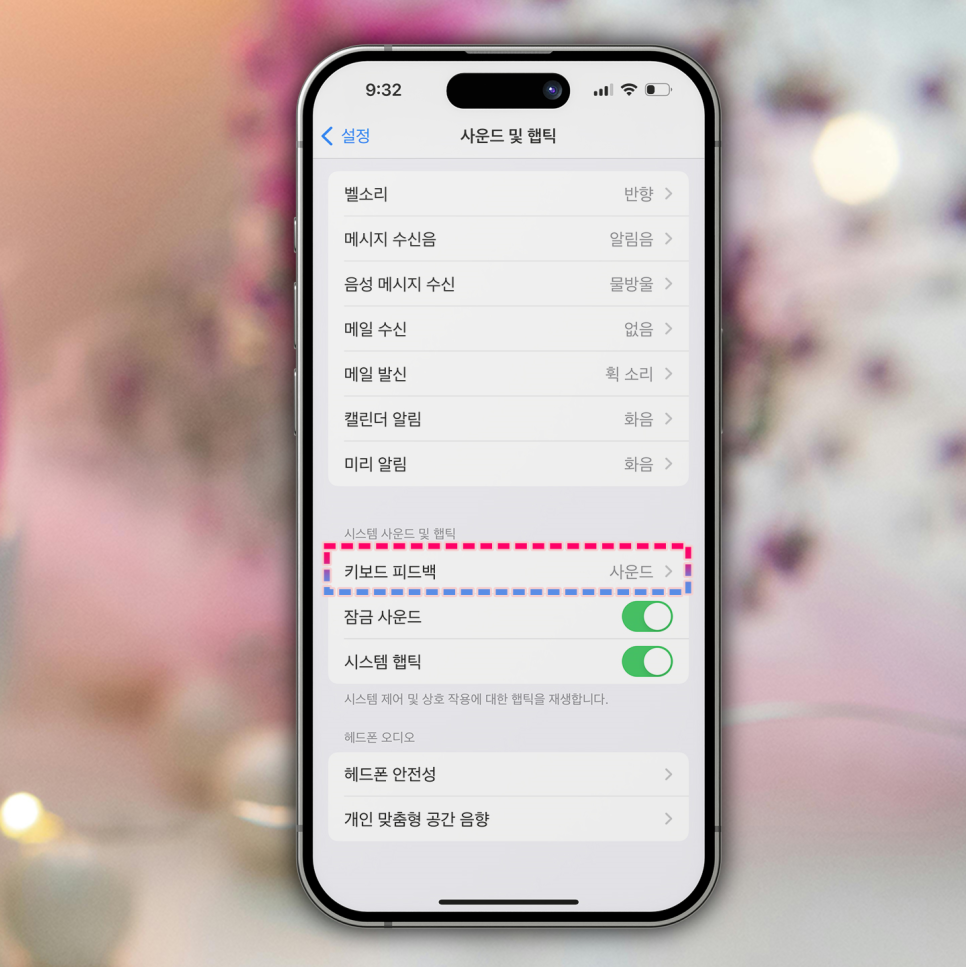
평상시 키보드를 누를 때 소리가 아닌 진동 햅틱으로 변경할 수 있는데요. 키보드 피드백을 클릭합니다.

이어서 사운드 소리 또는 햅틱(진동) 중 원하는 기능으로 설정할 수 있습니다.
지금까지 아이폰 진동 설정 무음 모드 켜기에 대해 알아봤습니다. 유익한 시간이 되셨기를 바라며, 이만 마치겠습니다.
감사합니다.
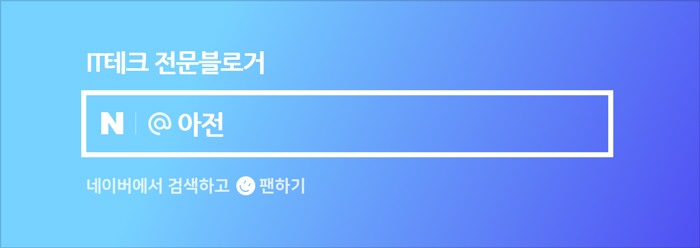
#아이폰무음 #아이폰무음모드 #아이폰진동설정 #아이폰진동켜기 #아이폰무음진동 #아이폰진동끄기